Samsungのスマホをもっとつまらなく見せる7つの簡単な方法

高価なSamsung Galaxyを、市場に出回っている他のスマートフォンと全く同じ見た目にする必要はありません。少し手を加えるだけで、より個性的でスタイリッシュ、そして個性的なスマートフォンに仕上げることができます。
iPhone での音声録音の品質を向上させるのは、思っているよりも簡単です。インタビュー、ポッドキャスト、ナレーションなどを録音する場合でも、iPhone の音声録音の音質を向上させるための手順がいくつかあります。以下のヒントをいくつか見てみましょう。
1. 基本を忘れないでください!
素晴らしい音質の音声録音を実現する鍵は、録音プロセス中に基本に重点を置くことです。たとえば、歪みのないクリアでバランスの取れた音声を得るには、iPhone のマイクを音源から約 15 ~ 20 cm 離れた適切な位置に配置することが不可欠です。
iPhone は充電ポートの近くの下部にあるマイクを使用するので、録音中に手やケース、その他の物体でマイクが遮られていないことを確認してください。

他にすべきことは、iPhone で「おやすみモード」をオンにすることです。これにより、着信通知、通話、アラートによって録音が中断されることがなくなります。
最後に、交通、話し声、家庭内の騒音など周囲の騒音も録音の明瞭度に重大な影響を与える可能性があります。これを避けるには、静かで管理された録音環境を選択してください。これにより、音質が向上するだけでなく、後で微調整する手間も省けます。
2.ロスレス品質に切り替える
デフォルトでは、iPhone のボイスメモ アプリは圧縮形式で録音します。ただし、音声録音の品質を向上させたい場合やメモリに問題がない場合は、ロスレス オーディオ品質に切り替えるのが理想的な選択です。
ロスレス オーディオは、元のオーディオ データをすべて保持し、圧縮に伴う劣化がなく、録音が非常にクリアな状態を保つことを保証します。これは、ポッドキャスト、講義、その他の高品質のオーディオ作品を録音するときに特に役立ちます。
ボイスメモ アプリでデフォルトのオーディオ品質を変更するには、次の手順に従います。
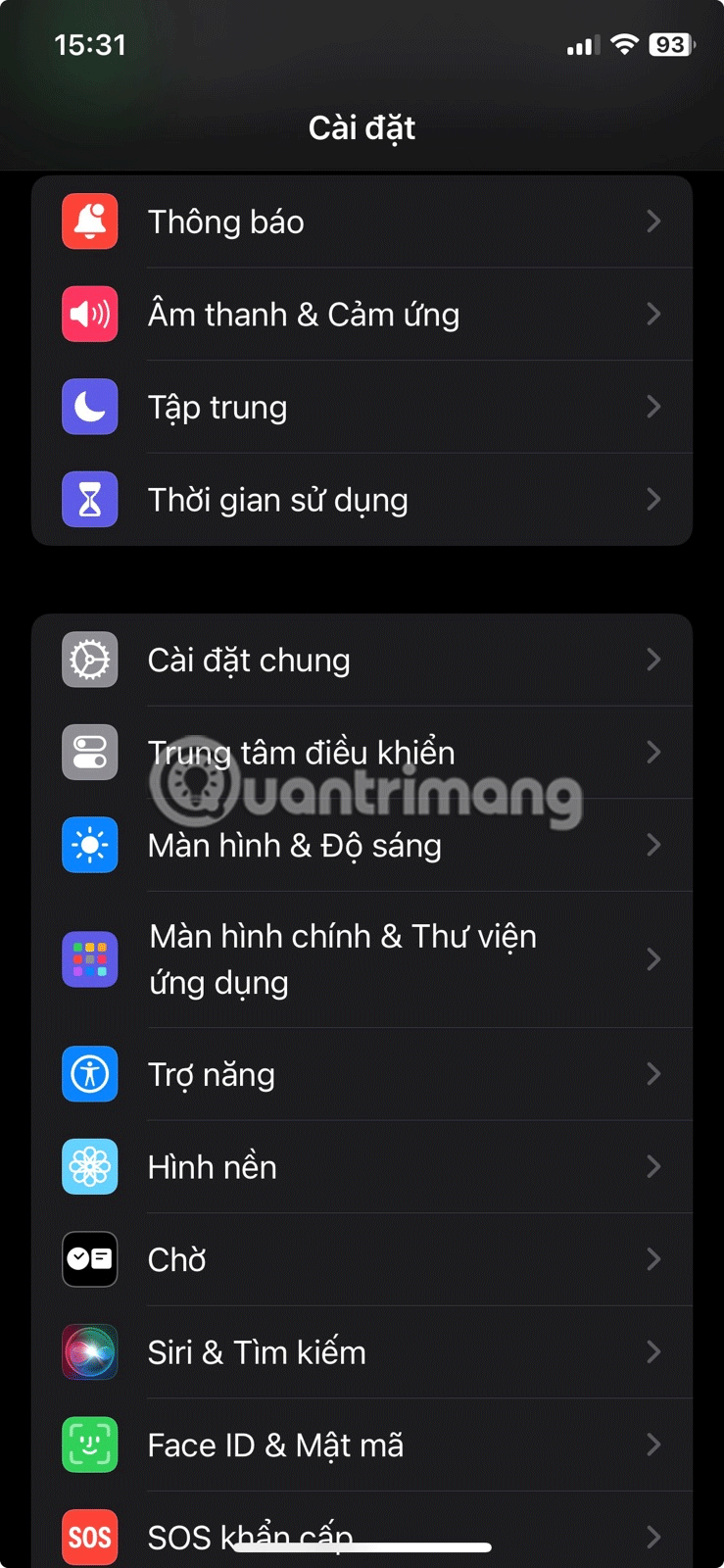
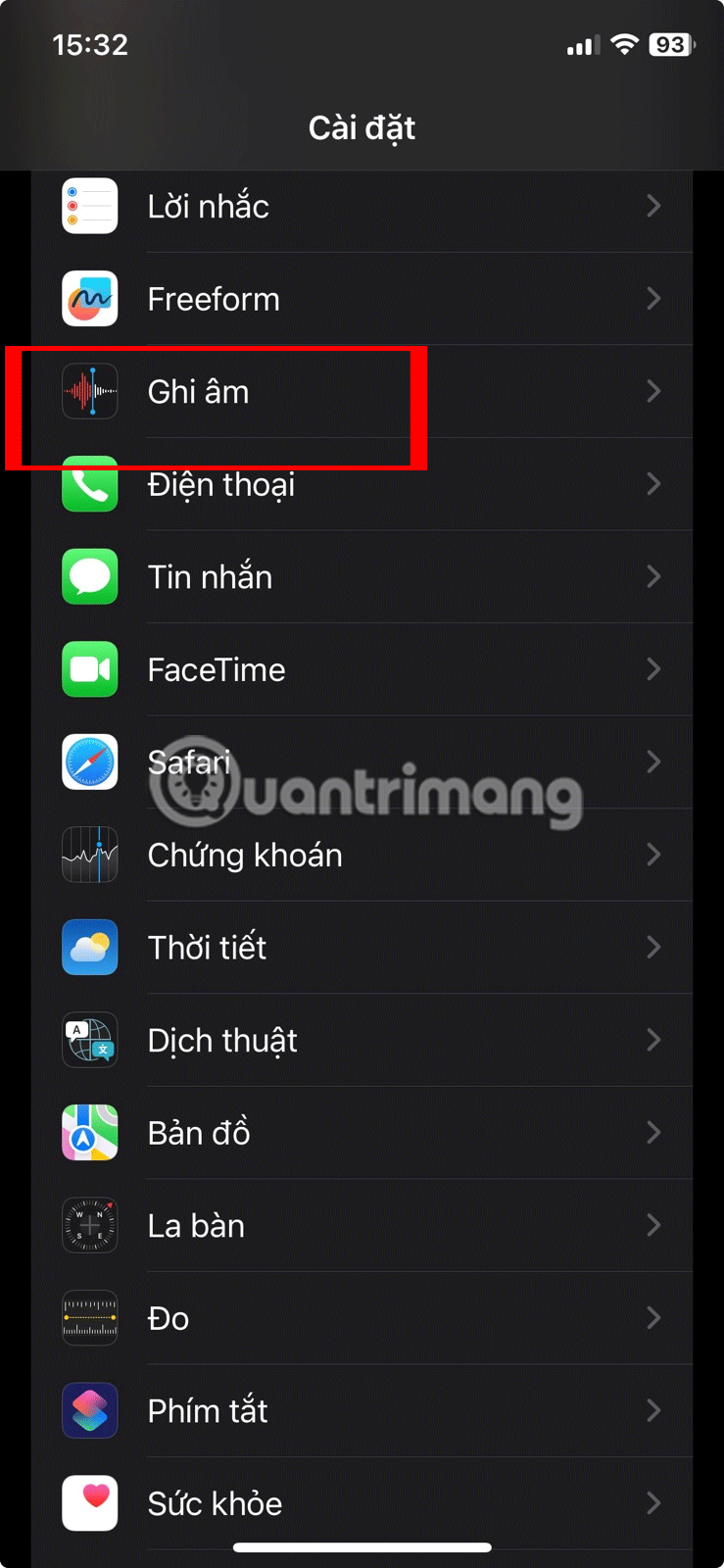
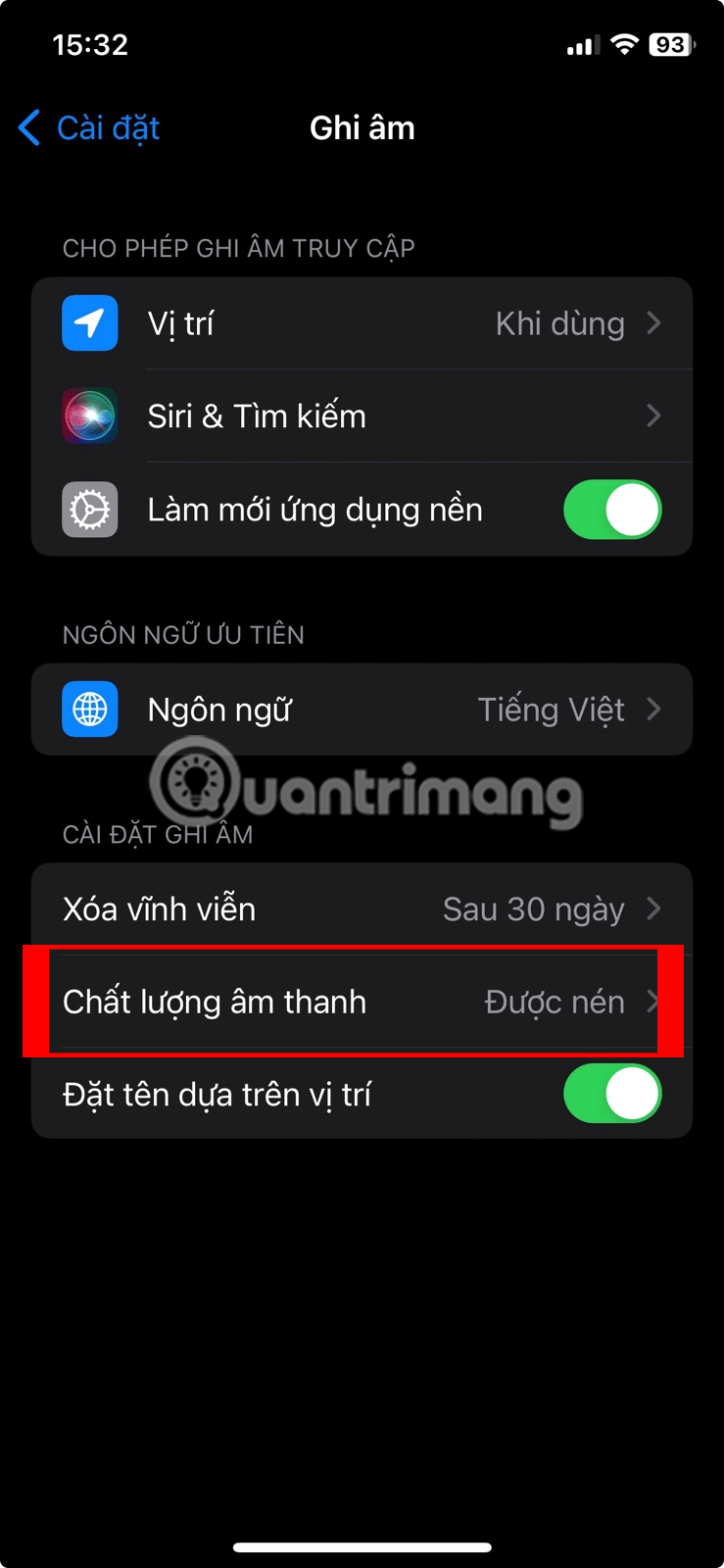

3. 「録音品質向上」オプションを使用する
適切な録音テクニックを使用し、ロスレス オーディオ品質を選択した後でも、音声録音が期待どおりに機能しない場合は、ボイスメモ アプリの「録音を改善」オプションが役立ちます。
この機能はオーディオを分析し、周囲のノイズやエコーを低減することで品質を向上させ、よりクリアでスムーズなサウンドを作り出します。使用方法は次のとおりです。
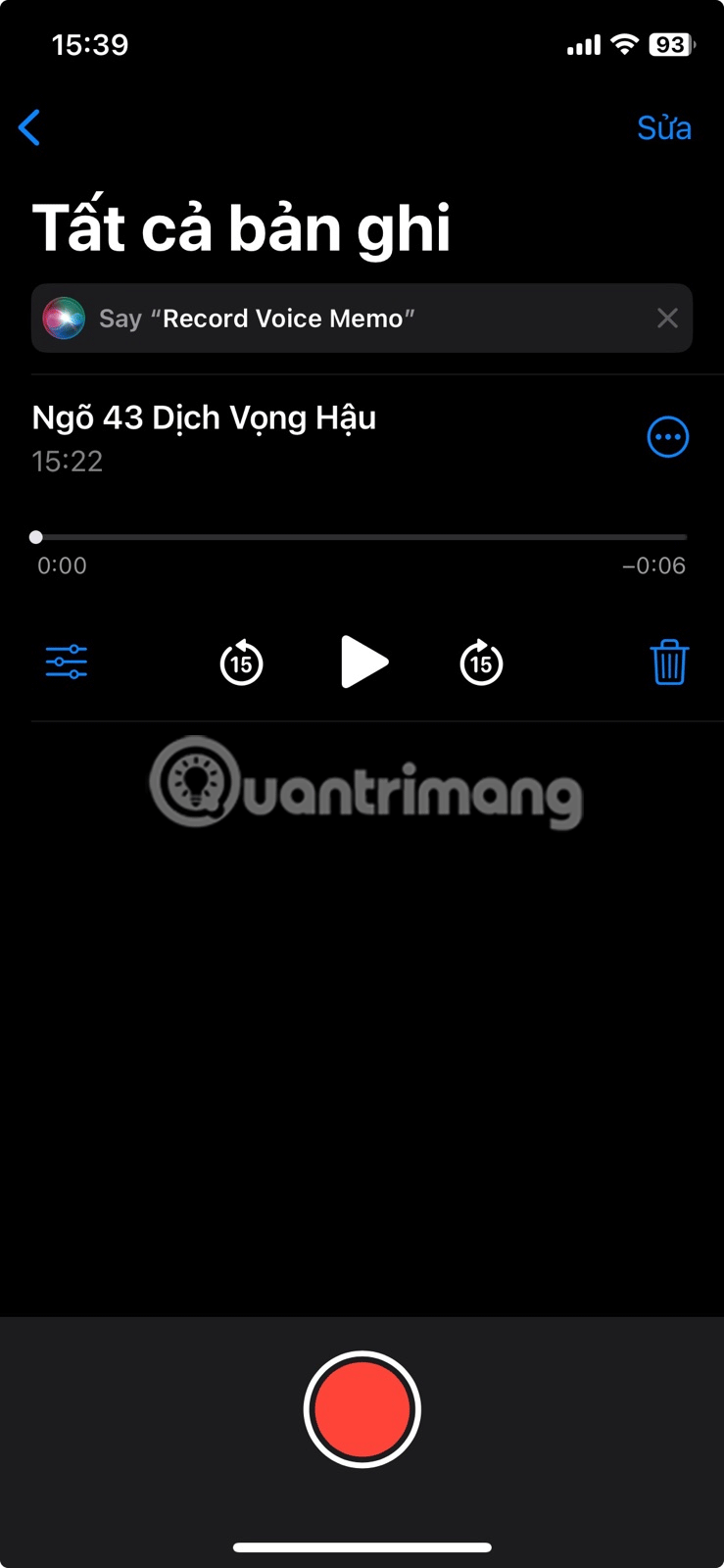
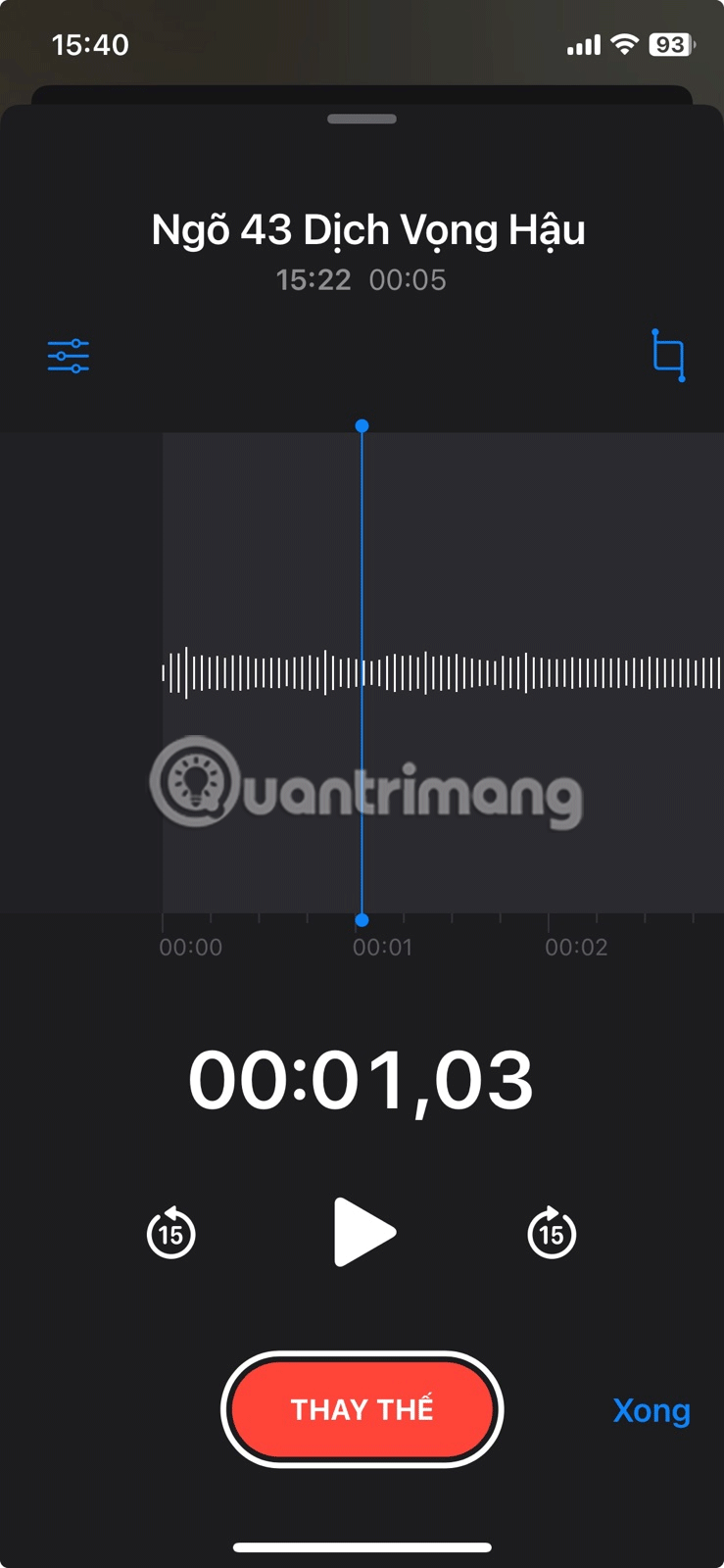
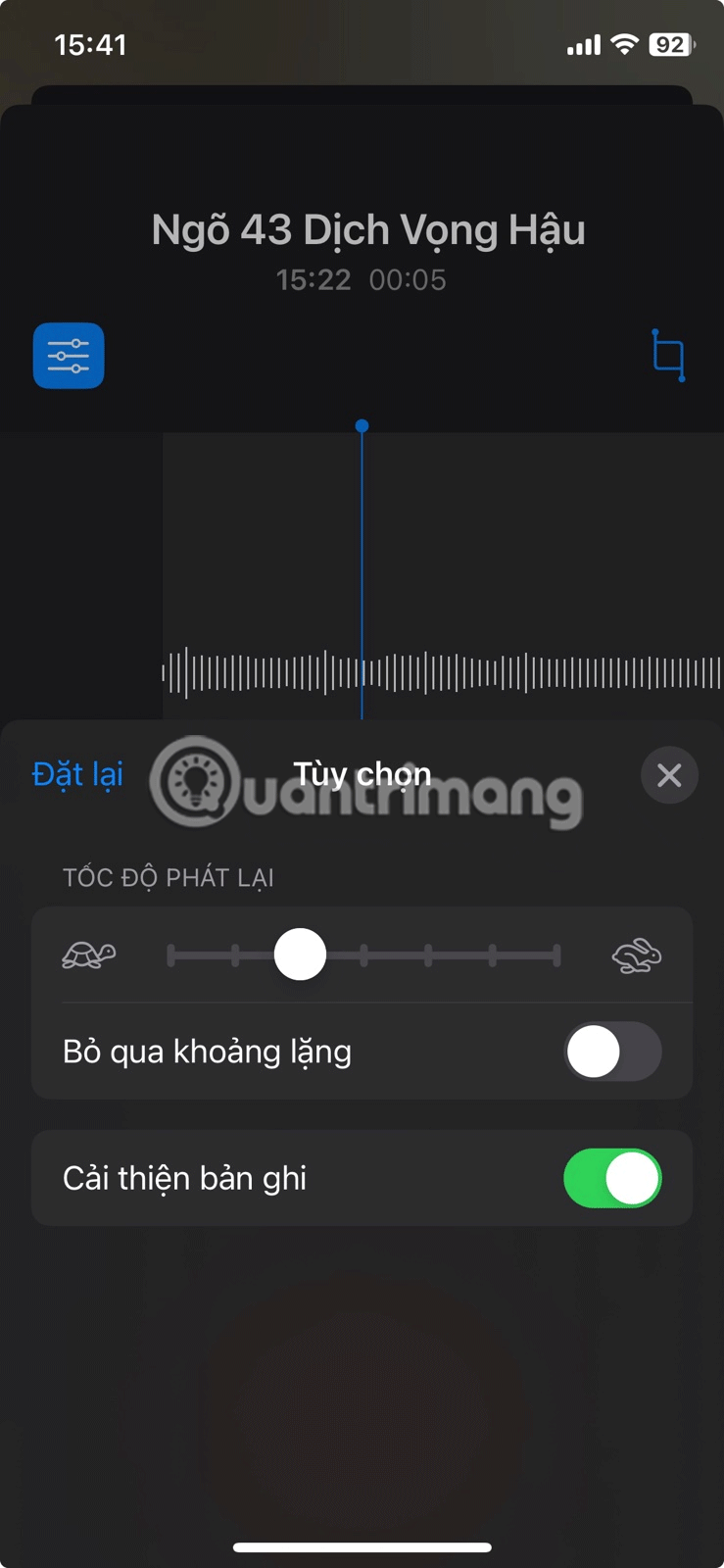
4. 無音部分を削除し、再生速度を調整する
録音に無音部分があると魅力が薄れてしまう可能性があるため、不要な無音部分を削除する必要があります。幸いなことに、これにはサードパーティ製のアプリは必要ありません。ボイスメモ アプリには、録音から無音部分を自動的に識別して削除できる機能が組み込まれています。
ボイスメモ アプリで音声録音を選択し、オプション アイコンをタップして、「無音を無視」トグル スイッチをオンにするだけです。同じメニューで、「再生速度」オプションを使用して再生速度を調整し、必要に応じて録音を速くしたり遅くしたりすることもできます。
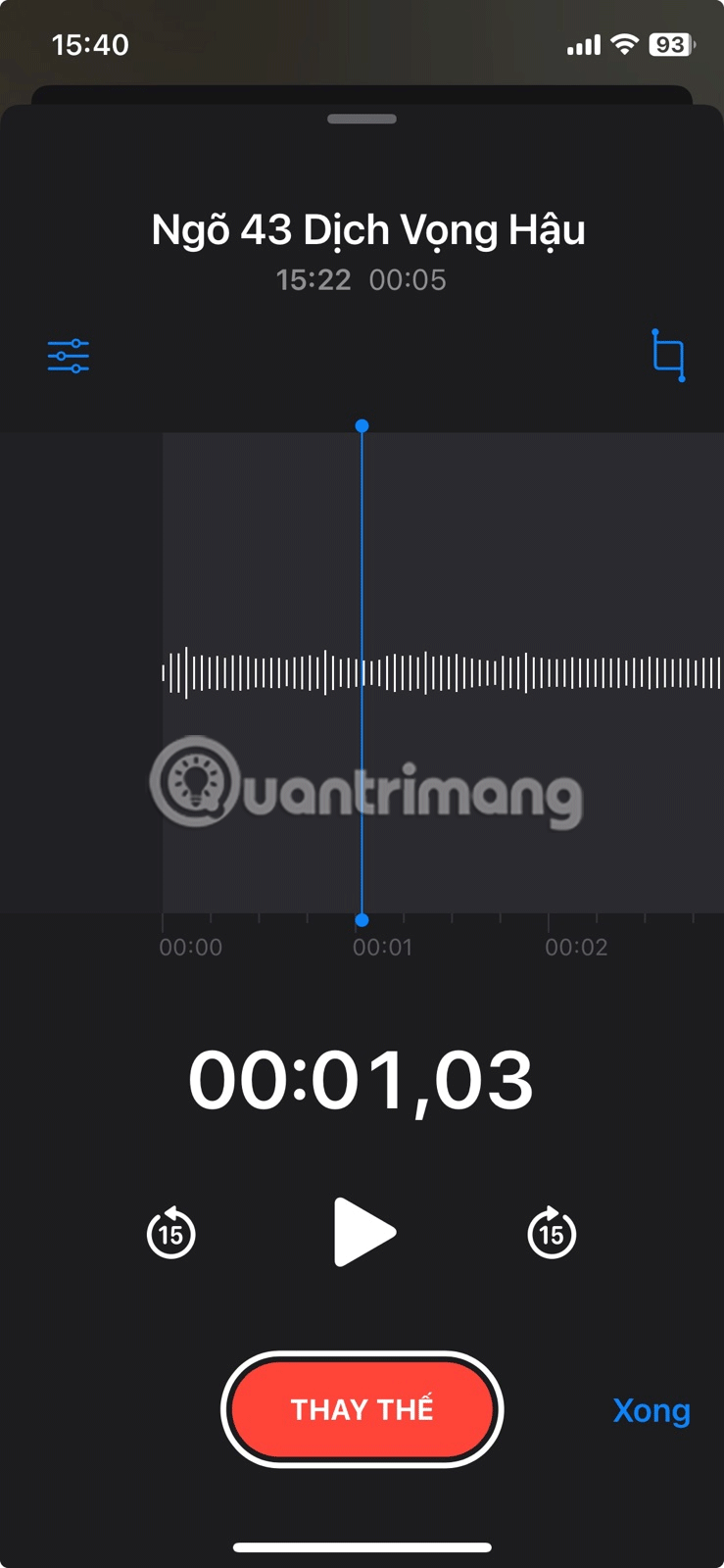
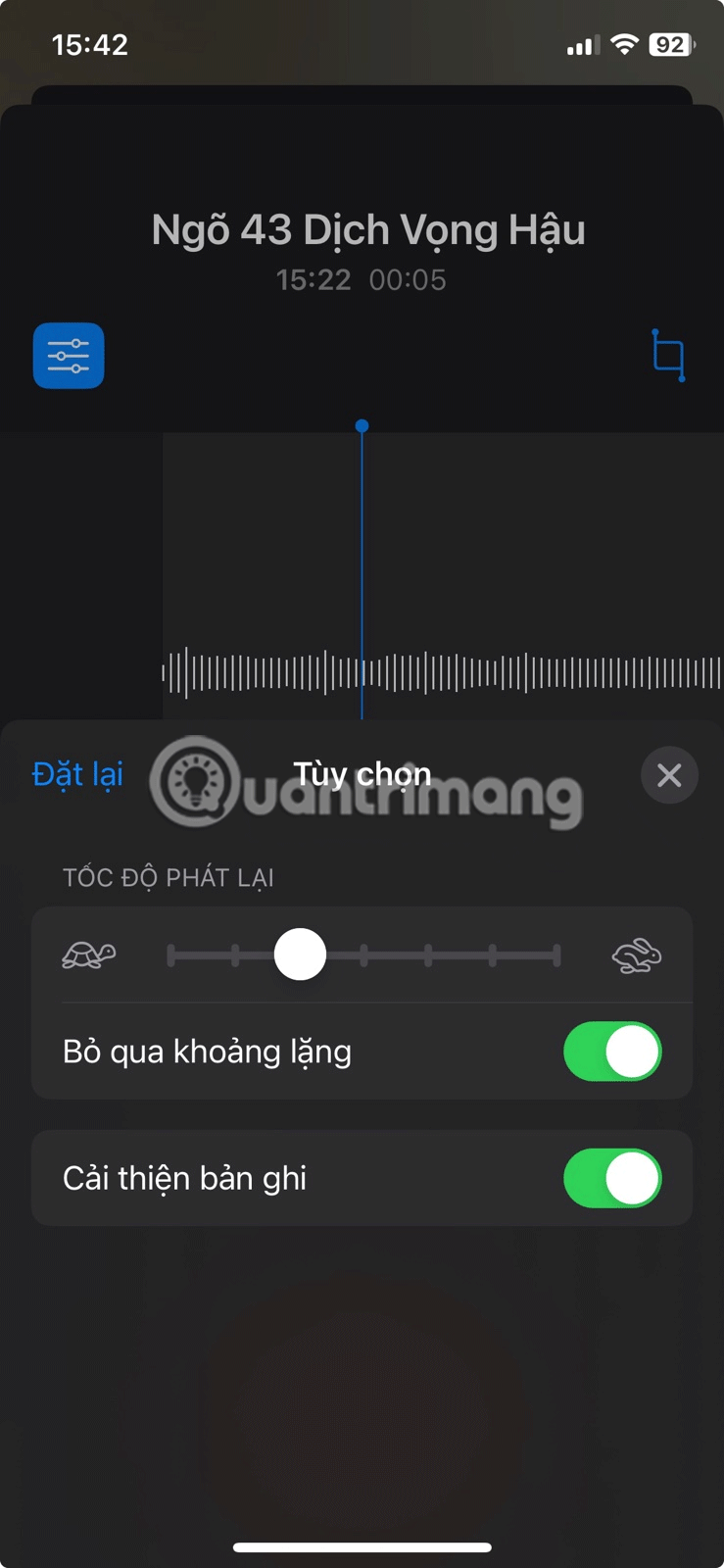
iPhone で音声録音の音質を向上させるのは複雑ではありません。上記のヒントを適用し、さまざまな設定を試してみると、素晴らしい音質の音声録音を作成できるようになります。さらに良い結果を得るには、iPhone で外部マイクを使用することを検討してください。
参照:
高価なSamsung Galaxyを、市場に出回っている他のスマートフォンと全く同じ見た目にする必要はありません。少し手を加えるだけで、より個性的でスタイリッシュ、そして個性的なスマートフォンに仕上げることができます。
iOS に飽きて、最終的に Samsung の携帯電話に切り替えましたが、その決定に後悔はありません。
ブラウザ上のAppleアカウントのウェブインターフェースでは、個人情報の確認、設定の変更、サブスクリプションの管理などを行うことができます。しかし、さまざまな理由でサインインできない場合があります。
iPhone で DNS を変更するか、Android で DNS を変更すると、安定した接続を維持し、ネットワーク接続速度を向上させ、ブロックされた Web サイトにアクセスできるようになります。
「探す」機能が不正確になったり、信頼できなくなったりした場合は、いくつかの調整を加えることで、最も必要なときに精度を高めることができます。
携帯電話の最も性能の低いカメラがクリエイティブな写真撮影の秘密兵器になるとは、多くの人は予想していなかったでしょう。
近距離無線通信は、デバイス同士が通常数センチメートル以内の近距離にあるときにデータを交換できる無線技術です。
Appleは、低電力モードと連動して動作する「アダプティブパワー」を導入しました。どちらもiPhoneのバッテリー寿命を延ばしますが、その仕組みは全く異なります。
自動クリックアプリケーションを使用すると、ゲームをプレイしたり、デバイスで利用可能なアプリケーションやタスクを使用したりするときに、多くの操作を行う必要がなくなります。
ニーズに応じて、既存の Android デバイスで Pixel 専用の機能セットを実行できるようになる可能性があります。
修正には必ずしもお気に入りの写真やアプリを削除する必要はありません。One UI には、スペースを簡単に回復できるオプションがいくつか含まれています。
スマートフォンの充電ポートは、バッテリーを長持ちさせるためだけのものだと、多くの人が考えています。しかし、この小さなポートは、想像以上にパワフルです。
決して効果のない一般的なヒントにうんざりしているなら、写真撮影の方法を静かに変革してきたヒントをいくつか紹介します。
新しいスマートフォンを探しているなら、まず最初に見るのは当然スペックシートでしょう。そこには、性能、バッテリー駆動時間、ディスプレイの品質などに関するヒントが満載です。
他のソースからiPhoneにアプリケーションをインストールする場合は、そのアプリケーションが信頼できるものであることを手動で確認する必要があります。確認後、アプリケーションはiPhoneにインストールされ、使用できるようになります。












